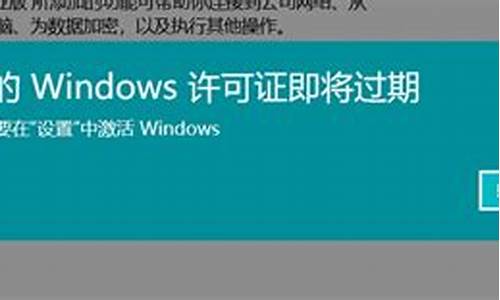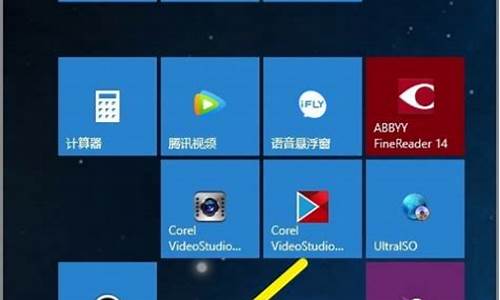如何手动重新做电脑系统-如何手动重新做电脑系统
1.怎样自己手动重装电脑系统
2.电脑怎么重装系统。
3.手动ghost怎么用
怎样自己手动重装电脑系统
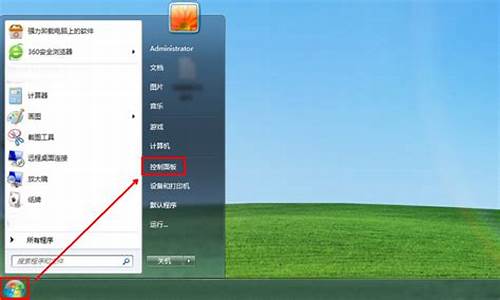
先去买个系统安装碟,如果是克隆版的就很简单,一键操作的。如果是普通版的。就有点复杂了。
第一先开机按住DELETE键,进入bios系统,里面第二栏有个选项,具体不记得了,你去网上找找吧,把里面的DIESK项改成CDCOM。然后保存,重启。插入光盘之后随便按住一个键不动。就可以进入系统安装界面了,接下来就是全中文的安装程序了。
电脑怎么重装系统。
重装系统:有四种方法,可分原装光盘和GHOST光盘安装和一键还原,还有U盘安装
(1)如果是原盘版安装方法如下:
第一步,设置光启:
所谓光启,意思就是计算机在启动的时候首先读光驱,这样的话如果光驱中有具有光启功能的光盘就可以赶在硬盘启动之前读取出来(比如从光盘安装系统的时候)。
设置方法:
1.启动计算机,并按住DEL键不放(有的电脑是按F1,F2,F4,F11,ESC但用得最多的是DELETE),直到出现BIOS设置窗口(通常为蓝色背景,**英文字)。
2.选择并进入第二项,“BIOS SETUP”(BIOS设置)。在里面找到包含BOOT文字的项或组,并找到依次排列的“FIRST”“SECEND”“THIRD”三项,分别代表“第一项启动”“第二项启动”和“第三项启动”。这里我们按顺序依次设置为“光驱”“软驱”“硬盘”即可。(如在这一页没有见到这三项E文,通常BOOT右边的选项菜单为“SETUP”,这时按回车进入即可看到了)应该选择“FIRST”敲回车键,在出来的子菜单选择CD-ROM。再按回车键. (有的电脑是找到BOOT----boot settings---boot device priority--enter(确定)--1ST BOOT DEVICE---DVD/CD ROM--enter(确定))
3.选择好启动方式后,按F10键,出现E文对话框,按“Y”键(可省略),并回车,计算机自动重启,证明更改的设置生效了。 第二步,从光盘安装XP系统
在重启之前放入XP安装光盘,在看到屏幕底部出现CD字样的时候,按回车键。才能实现光启,否则计算机开始读取硬盘,也就是跳过光启从硬盘启动了。
XP系统盘光启之后便是蓝色背景的安装界面,这时系统会自动分析计算机信息,不需要任何操作,直到显示器屏幕变黑一下,随后出现蓝色背景的中文界面。
这时首先出现的是XP系统的协议,按F8键(代表同意此协议),之后可以见到硬盘所有分区的信息列表,并且有中文的操作说明。选择C盘,按D键删除分区(之前记得先将C盘的有用文件做好备份),C盘的位置变成“未分区”,再在原C盘位置(即“未分区”位置)按C键创建分区,分区大小不需要调整。之后原C盘位置变成了“新的未使用”字样,按回车键继续。
接下来有可能出现格式化分区选项页面,推荐选择“用FAT32格式化分区(快)”。按回车键继续。
系统开始格式化C盘,速度很快。格式化之后是分析硬盘和以前的WINDOWS操作系统,速度同样很快,随后是复制文件,大约需要8到13分钟不等(根据机器的配置决定)。
复制文件完成(100%)后,系统会自动重新启动,这时当再次见到CD-ROM.....的时候,不需要按任何键,让系统从硬盘启动,因为安装文件的一部分已经复制到硬盘里了(注:此时光盘不可以取出)。
出现蓝色背景的彩色XP安装界面,左侧有安装进度条和剩余时间显示,起始值为39分钟,也是根据机器的配置决定,通常P4,2.4的机器的安装时间大约是15到20分钟。
此时直到安装结束,计算机自动重启之前,除了输入序列号和计算机信息(随意填写),以及敲2到3次回车之外,不需要做任何其它操作。系统会自动完成安装。
第三步,驱动的安装
1.重启之后,将光盘取出,让计算机从硬盘启动,进入XP的设置窗口。
2.依次按“下一步”,“跳过”,选择“不注册”,“完成”。
3.进入XP系统桌面。
4.在桌面上单击鼠标右键,选择“属性”,选择“显示”选项卡,点击“自定义桌面”项,勾选“我的电脑”,选择“确定”退出。
5.返回桌面,右键单击“我的电脑”,选择“属性”,选择“硬件”选项卡,选择“设备管理器”,里面是计算机所有硬件的管理窗口,此中所有前面出现**问号+叹号的选项代表未安装驱动程序的硬件,双击打开其属性,选择“重新安装驱动程序”,放入相应当驱动光盘,选择“自动安装”,系统会自动识别对应当驱动程序并安装完成。(AUDIO为声卡,VGA为显卡,SM为主板,需要首先安装主板驱动,如没有SM项则代表不用安装)。安装好所有驱动之后重新启动计算机。至此驱动程序安装完成。
(2)如果是GHOTS版光盘安装方法如下:(电脑城都有买,5----8元一张)
第一步同上,进入BLOS中,设好光驱为启动,
第二步,只要把光盘放入光驱,启动电脑,进入一个启动菜单,你只要点A就搞定了,它会自动安装
第三步,重启后,很多软件会自动安装,然后你想要什么软件上网下载什么安装。
第四步,用GHOST版光盘上的一键还原做备分,就OK了。
(3)一键还原安装,(这个一定要有备分的镜像文件或者专门的镜像文件)
这个就是开机的时候,会出一个启动菜单,你用方向键选中一键还原,用DELEE(确定)就会出现一个还原的框框,这个时候,你不要动,它会自动安装,然后出现一个进度条,当这个进度条到了百分之百,就安装好了,重启电脑,操作系统就安装好了。
(4)就是用U盘或者移动硬盘做启动盘安装操作系统:首先要学会设BLOS为启动项,然后开机,进入到PE中,然后利用U盘启动盘中的GHOST11。2还原GHO为后缀名的操作系统,这样就做好系统了。
哪如何用U盘来做系统呢:
你就是到网上下载一个叫:大启动盘制做工具,就可以了,安装后,它会帮你把u盘或者移动硬盘做起启动盘的,里面就带有一个PE,你再到有XP,WIN7的地方下一个系统,将GHOSTXP的文件提到出来(你可通过一个工具UltraISO将它的一个以GHO为后缀名的文件提取出来),你把这个文件名为GHO的XP,WIN7直接放也硬盘就行了,做系统时,设好电脑是U盘启动,就可以用U盘和移动硬盘做系统了,启动画面有一个WINPE,还有其他几项,这样就可以做系统了。
手动ghost怎么用
如何手动运行ghost?
1、在系统PE界面选择“手动GHOST”选项,进入ghost选项界面,默认选项进入ghost主界面。进入手动GHOST主界面,点击确认进入ghost操作菜单。
2、)通过光盘或U盘启动盘启动至PE系统中,运行GHOST备份还原工具。2)按下图箭头顺序依次选择打开。3)找到下载的系统镜像所在盘。4)找到系统镜像点打开“Open”。5)然后点OK。6)选择需要还原安装的物理磁盘。
3、U盘插入在电脑上开机后不断的按F12键,在出现选择启动盘时用键盘的上下箭头选择U盘后按回车键。从U盘启动进入到这个页面,按上下方向键选择02回车运行pe系统。
4、网上下载的ghost版win系统。一般下载下来的是ios后缀文件,用解压缩软件(winrar)解压,找到里面gho后缀的一个大文件(500M以上),这是ghost镜像文件,之后用带ghost软件的启动盘启动,进入ghost手动操作。
5、硬盘安装W7旗舰版的操作(适合无光驱或者不想浪费光盘的用户,但是需要你有一个可以使用的Windows系统)参考系统基地安装教程。
手动GHOST安装系统教程手动ghost需要一个ghost光盘,或者ghost启动U盘。然后重启进入bios设置从刻录的光盘,U盘启动。进入ghost操作界面,点击同意OK继续。依次找到options-partition-formimage菜单,如图。
几种方法:在现在的系统下,解压出下载的ISO里面应该有安装系统.exe这个程序和win7的GHO文件。打开安装系统,(解压出一文件最好放在不是中文的文件夹内)确定就会重启自动GHOST好WIN7的了。
进入GHOST主界面,点击确认进入ghost操作菜单。选择系统恢复,顺序是Local—Parfifion—FromImage。选择要还原的系统镜像,可选择本地镜像或者U盘镜像文件,放置在非系统盘即可。选择要覆盖的磁盘,一般默认为C盘。
U盘插入在电脑上开机后不断的按F12键,在出现选择启动盘时用键盘的上下箭头选择U盘后按回车键。从U盘启动进入到这个页面,按上下方向键选择02回车运行pe系统。
如何用ghost装系统?1、几种方法:在现在的系统下,解压出下载的ISO里面应该有安装系统.exe这个程序和win7的GHO文件。打开安装系统,(解压出一文件最好放在不是中文的文件夹内)确定就会重启自动GHOST好WIN7的了。
2、右键本地硬盘的ghostwin7系统iso镜像,使用WinRAR等工具解压出来。将最大的gho文件wingho和ghost装机软件放到同一目录,比如D盘,不要放C盘或桌面。
3、ghost安装系统步骤是,点击系统PE界面选择手动ghost选项,进入ghost选项界面。进入手动ghost选项界面,点击确认进入ghost操作菜单。
4、方法/步骤\x0d\方法一:通过解压缩iso文件来安装系统。\x0d\对此我们需要给电脑安装压缩软件,推荐使用“WinRAR”或“WinZIP”软件。
5、进入GHOST主界面,点击确认进入ghost操作菜单。选择系统恢复,顺序是Local—Parfifion—FromImage。选择要还原的系统镜像,可选择本地镜像或者U盘镜像文件,放置在非系统盘即可。选择要覆盖的磁盘,一般默认为C盘。
手动运行ghost重装系统方法1、几种方法:在现在的系统下,解压出下载的ISO里面应该有安装系统.exe这个程序和win7的GHO文件。打开安装系统,(解压出一文件最好放在不是中文的文件夹内)确定就会重启自动GHOST好WIN7的了。
2、将U盘插入另一台电脑,在电脑上面下载一个通用PE工具箱到U盘里面,然将U盘插入需要装系统的电脑上面的USB接口,在PE界面选择中手动GHOST选项,然后进入ghost选项的界面。
3、ghost安装系统步骤是,点击系统PE界面选择手动ghost选项,进入ghost选项界面。进入手动ghost选项界面,点击确认进入ghost操作菜单。
4、手动GHOST安装系统方法如下:首先制作U盘的PE引导盘,然后下载ghost系统的ISO镜像。
5、硬盘间的复制:有些朋友可能遇到这种情况,比如有两个容量一致的硬盘,其中一个有可以正常运行的操作系统,另一个则为空盘,那么你无需在第二块硬盘上安装WIN98,只需要使用GHOST在很短的时间内就可以完成这项工作。
6、U盘插入在电脑上开机后不断的按F12键,在出现选择启动盘时用键盘的上下箭头选择U盘后按回车键。从U盘启动进入到这个页面,按上下方向键选择02回车运行pe系统。
怎样用GHOST32安装系统按照正常方式安装操作系统,但是在恢复选项中,请选择“从硬盘映像还原”。选择您之前提取分区映像的文件夹,并安装您选择的操作系统。安装完成后,您需要安装其他必要的驱动程序和软件。
ghost安装系统步骤是,点击系统PE界面选择手动ghost选项,进入ghost选项界面。进入手动ghost选项界面,点击确认进入ghost操作菜单。
右键本地硬盘的ghostwin7系统iso镜像,使用WinRAR等工具解压出来。将最大的gho文件wingho和ghost装机软件放到同一目录,比如D盘,不要放C盘或桌面。
进入GHOST主界面,点击确认进入ghost操作菜单。选择系统恢复,顺序是Local—Parfifion—FromImage。选择要还原的系统镜像,可选择本地镜像或者U盘镜像文件,放置在非系统盘即可。选择要覆盖的磁盘,一般默认为C盘。
启动Ghost32备份软件,如图所示。显示AboutSymantecGhost欢迎界面,点击OK按钮。如图所示,弹出软件主菜单。点击Local项右侧向右箭头,选择Partition→ToImage项。
声明:本站所有文章资源内容,如无特殊说明或标注,均为采集网络资源。如若本站内容侵犯了原著者的合法权益,可联系本站删除。